Editor de Wix Studio: agregar y personalizar Wix Chat
2 min
En este artículo
- Agregar Wix Chat
- Personalizar la ventana del chat
Agrega Wix Chat para que tus clientes puedan comunicarse directamente con los visitantes del sitio. Habilita el chat para darle la bienvenida a las personas cuando visiten el sitio y configura la disponibilidad del chat para que tus clientes no se pierdan ni un solo mensaje.
Agregar Wix Chat
Agrega la app Wix Chat a tu sitio desde el App Market. Una vez que lo hagas, aparecerá un chatbox minimizado en la parte inferior derecha del Editor de Wix Studio.
Para agregar Wix Chat:
- Haz clic en App Market
 a la izquierda del editor.
a la izquierda del editor. - Haz clic en App Market.
- Escribe "Wix Chat" en la barra de búsqueda y pulsa Enter en tu teclado.
- Haz clic en Wix Chat.
- Haz clic en Agregar al sitio.

Personalizar la ventana del chat
Ajusta el chatbox para que cubra las necesidades del sitio y de la marca en la que estás trabajando. Personaliza el diseño, ajusta el texto y elige las páginas donde aparece la ventana del chat para que tu cliente nunca se pierda un mensaje.
Para personalizar la ventana del chat:
- Haz clic en la ventana del chat minimizada en la parte inferior derecha del editor.
- Haz clic en Ajustes.
- Elige lo que quieres personalizar:
- Mostrar: elige la ubicación del chatbox en la página, las páginas en las que se muestra y la forma en que los visitantes ven los nuevos mensajes.
- Diseño: personaliza el aspecto de la ventana del chat (por ejemplo, logotipo comercial, fondo del chatbox, fuente).
- Textos: escribe el texto que aparece en y dentro del chatbox.
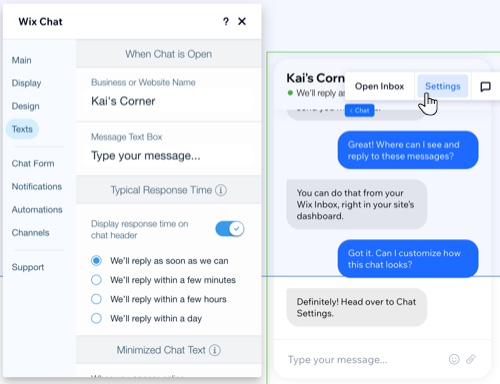
¿Cuál es el siguiente paso?
- Personaliza los ajustes adicionales del chat como las horas de chat online y offline, el formulario previo al chat y más.
- Inicia chats con visitantes del sitio online para mantener su compromiso.
- Ve a la bandeja de entrada para ver y responder a todos los mensajes del chat.

